TP-LinkのモバイルWi-Fiルーターの管理画面にアクセスする方法
文中ではM7350 V7を利用します。
Step 1
PC/スマートフォン等をモバイルWi-Fiルーター(MiFi)のWi-Fiに接続します。
1. MiFiのSSIDとパスワードを製品ラベルもしくは液晶画面で確認し、接続します。


2. PCやスマートフォンのWi-Fi設定画面で、先ほど確認したSSIDにパスワードを入力して接続します。
Step 2
管理画面へのアクセス方法はウェブブラウザとMiFiアプリの2通りがあります。
方法1: ウェブブラウザでアクセスする
ウェブブラウザ(Chrome/Microsoft Edge/Safari等)を開き、アドレスバーにhttp://tplinkmifi.netと入力し管理画面にアクセスします。初めてアクセスする際、管理画面へのログイン用パスワードを作成します。
※ログインパスワードをお忘れの場合、MiFiルーターを初期化し再設定を行う必要があります。
1. ウェブブラウザでアクセス(スマートフォンの場合)
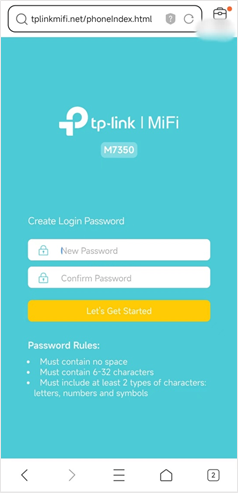
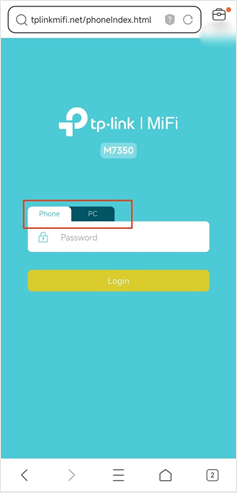
注意:
1. ログインパスワードは6-21文字で英字・数字・記号のいずれか2種類を利用してください。
2. ログイン画面にPhoneとPCの2通りがある場合、Phoneを選択してください。なおブラウザの仕様によってはPhoneで画面が開けない場合があるため、その場合はPCでお試しください。
3. 管理画面を開いてもMiFiアプリのダウンロードを促すページしか表示されない場合、ブラウザのデスクトップ表示モードに切り替えてみてください。
2. ウェブブラウザでアクセス(PCの場合)
PCやタブレットのウェブブラウザでアクセスをするとMiFiルーターの詳細設定を行うことができるようになります。
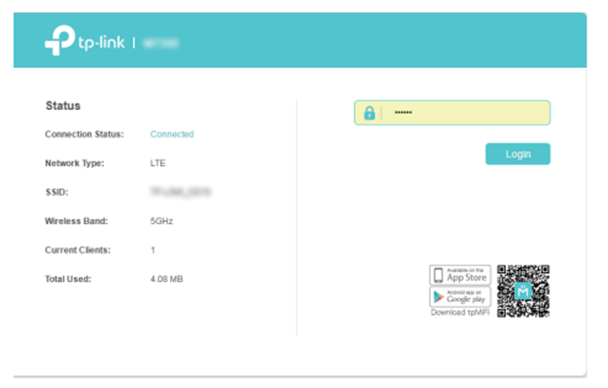
方法2: tpMiFiアプリ
1. App StoreもしくはGoogle PlayからtpMiFiアプリをダウンロードします。

2. スマートフォンをMiFiルーターのWi-Fiに接続します。
3. tpMiFiアプリを起動し管理画面へのログインパスワードを作成し、アクセスします。
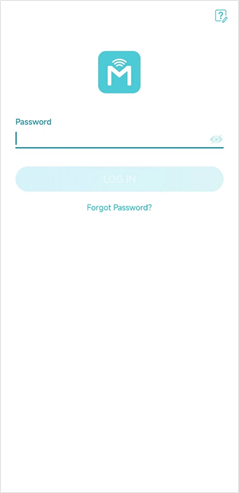
このFAQは役に立ちましたか?
サイトの利便性向上にご協力ください。
1.0_20230106060828x.jpg)
